Come risolvere se l'app YouTube non può riprodurre video su iPhone 11
Miscellanea / / August 05, 2021
YouTube diventa una delle piattaforme più popolari e gratuite per il consumo di media o intrattenimento. Che tu sia un creativo o uno spettatore, YouTube accoglie tutti con un'interfaccia molto intuitiva per una migliore esperienza utente. Mentre l'app YouTube ufficiale per entrambe le piattaforme Android e iOS funziona davvero bene. Ma hai problemi con l'app YouTube? Ora puoi facilmente risolvere il problema se l'app YouTube non è in grado di riprodurre video iPhone 11. Diamo un'occhiata alle possibili soluzioni alternative di seguito.
La versione del software del tuo dispositivo sta causando un errore all'app YouTube o l'aggiornamento dell'app è in sospeso. Inoltre, potrebbe esserci un problema tecnico del sistema o problemi relativi alla rete sul tuo iPhone 11 che ti preoccupano. Quindi, passiamo ai passaggi.
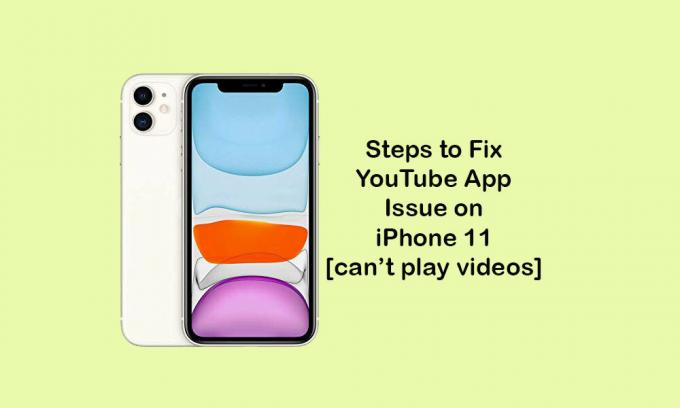
Sommario
-
1 Come risolvere se l'app YouTube non riesce a riprodurre video su iPhone 11
- 1.1 1. Forza la chiusura e riapri l'app YouTube
- 1.2 2. Aggiorna la connessione Internet per riparare l'app YouTube non può riprodurre video su iPhone 11
- 1.3 3. Attiva / disattiva la modalità aereo
- 1.4 4. Disabilita Screen Time per YouTube (se abilitato)
- 1.5 5. Aggiorna l'app YouTube per risolvere il problema con l'app YouTube che non può riprodurre video su iPhone 11
- 1.6 6. Controlla gli aggiornamenti software (iOS)
Come risolvere se l'app YouTube non riesce a riprodurre video su iPhone 11
Potrebbe esserci una rara possibilità che l'app YouTube non funzioni a causa di guasti tecnici o tempi di inattività del server. Ma questo è un caso davvero raro e sarà un problema per tutti. Ma se il problema si verifica solo con te, dovresti provare a seguire tutti i possibili trucchi o suggerimenti sul tuo iPhone per risolverlo rapidamente.
1. Forza la chiusura e riapri l'app YouTube
- Scorri leggermente verso l'alto dal centro in basso e tieni premuto per aprire il pannello recente.
- Ora scorri verso l'alto la scheda YouTube per chiuderla con forza.
- Quindi riavvia il dispositivo per una volta premendo a lungo entrambi i pulsanti Volume su + Accensione / laterali insieme> Far scorrere per spegnere la barra apparirà> scorrere o trascinare il cursore per spegnere il telefono.
- Infine, premi a lungo il pulsante di accensione / laterale per un paio di secondi e il logo Apple apparirà di nuovo (rilascia il pulsante).
- Il tuo dispositivo si accenderà. Ora controlla di nuovo l'app YouTube se funziona o meno.
2. Aggiorna la connessione Internet per riparare l'app YouTube non può riprodurre video su iPhone 11
Che tu stia utilizzando una rete Wi-Fi o i dati mobili, la connettività Internet dovrebbe essere aggiornata per una volta in caso di problemi con qualsiasi servizio o app basato su Internet.
- Vai alle Impostazioni dell'iPhone.
- Tocca Wi-Fi o Dati mobili> disattiva l'interruttore.
- Attendi un paio di secondi e riattiva i dati mobili o il Wi-Fi.
Se il metodo sopra non funziona per te, assicurati di provare la modalità aereo seguendo i passaggi seguenti.
3. Attiva / disattiva la modalità aereo
La modalità aereo disabilita tutta la connettività cellulare e wireless sul dispositivo che si ritiene stia aggiornando la connessione per funzionare correttamente.
- Apri il menu Impostazioni sul tuo iPhone 11> Tocca l'interruttore Modalità aereo per accenderlo.
- L'icona Aereo apparirà sulla barra di stato e tutte le connessioni verranno disabilitate.
- Attendi alcuni secondi e disattiva l'interruttore Aereo.
- Ora abilita nuovamente il Wi-Fi o i dati mobili e controlla l'app YouTube.
4. Disabilita Screen Time per YouTube (se abilitato)
- Vai alle Impostazioni dell'iPhone> tocca Screen Time> Seleziona Restrizioni contenuto e privacy per disattivare la funzione.
5. Aggiorna l'app YouTube per risolvere il problema con l'app YouTube che non può riprodurre video su iPhone 11
- Vai su App Store> tocca l'icona Profilo> Seleziona Aggiornamenti disponibili> Tocca Aggiorna l'app YouTube all'ultima versione, se disponibile.
In alternativa, puoi eliminare l'app YouTube sul tuo dispositivo e quindi reinstallarla per ottenere l'ultima versione. In questo modo, anche la cache verrà svuotata. A tale scopo, controllare i passaggi seguenti.
- Tocca e tieni premuta l'app YouTube nella schermata iniziale> otterrai l'opzione Elimina.
- Quindi tocca Elimina e conferma.
- Ora vai su App Store> tocca la barra di ricerca nell'angolo in basso a destra.
- Digita YouTube nella barra di ricerca e cercalo.
- Tocca il pulsante OTTIENI accanto all'app YouTube e inizierà a scaricare l'app.
- Se richiesto, potrebbe essere necessario autenticarsi utilizzando Face ID o password (se è già stato effettuato l'accesso).
- Altrimenti, accedi all'App Store.
6. Controlla gli aggiornamenti software (iOS)
- Vai su Impostazioni iPhone> Generali> Aggiornamento software sul tuo iPhone 11.
- Quindi seguire le istruzioni sullo schermo per scaricare e installare l'aggiornamento.
Ci auguriamo che questa guida ti abbia aiutato a riparare completamente l'app YouTube. Per qualsiasi domanda, sentiti libero di chiedere nei commenti qui sotto.
Subodh ama scrivere contenuti che siano legati alla tecnologia o altro. Dopo aver scritto su un blog tecnologico per un anno, si appassiona. Ama giocare e ascoltare musica. A parte il blogging, crea dipendenza dalle build di PC da gioco e dalle perdite di smartphone.

![Come installare Stock ROM su Runbo F1 [File Flash Firmware / Unbrick]](/f/d769fb97bb1d4394aa2ffb1994cd9820.jpg?width=288&height=384)
![Come installare Stock ROM su Assist Ultra J8 [File Flash Firmware / Unbrick]](/f/c3faf10fac8f665f2a2f08340674e0ba.jpg?width=288&height=384)
![Come installare Stock ROM su Highscreen Fest XL / XL Pro [File firmware]](/f/45088a04c9e6b30e2450ad087856fca5.jpg?width=288&height=384)